MFC-J200
Perguntas frequentes e Solução de problemas |

MFC-J200
Data: 24/11/2021 ID: faq00002866_002
A mensagem de erro "Nenhuma Impressora AirPrint Encontrada" aparece quando toco no ícone Imprimir no meu dispositivo móvel (iPhone, iPod touch, iPad)
Esta mensagem de erro aparece quando seu dispositivo móvel não consegue detectar seu equipamento Brother. Consulte os passos a seguir para resolver este problema.
- Confirme as configurações do seu dispositivo móvel Apple.
- Veja se a impressora está conectada à rede.
- Confirme as configurações e a conexão do ponto de acesso/roteador sem fio (Wi-Fi).
- Os passos de 1 a 3 foram seguidos, mas não resolveram o problema.
1. Confirme as configurações do seu dispositivo móvel Apple.
-
A configuração do Modo Avião está Desligada (OFF)?
Quando o Modo Avião está ativado, um ícone de avião aparece na barra de status, na parte superior da tela e nenhum sinal de conexão sem fio (por exemplo, Wi-Fi) é emitido por seu dispositivo móvel Apple. Portanto Desligue (OFF) o Modo Avião.
aparece na barra de status, na parte superior da tela e nenhum sinal de conexão sem fio (por exemplo, Wi-Fi) é emitido por seu dispositivo móvel Apple. Portanto Desligue (OFF) o Modo Avião. -
As configurações de conexão Wi-Fi estão Ativadas (ON)?
O AirPrint não pode ser usado em uma conexão de rede de dados celular (4G/3G/E/LTE). Seu dispositivo móvel da Apple deve estar conectado à rede sem fio (Wi-Fi). Portanto, ligue o Wi-Fi (ON).
2. Veja se a impressora está conectada à rede.
-
Desligue sua impressora Brother. Aguarde alguns segundos e ligue o aparelho novamente.
Aguarde pelo menos três minutos para que a impressora se conecte à rede. -
A sua impressora Brother está configurada para uma rede?
Se a sua impressora estiver conectada diretamente a um computador através de um cabo USB, você precisará conectá-lo a uma rede com ou sem fio (Wi-Fi). -
A sua impressora Brother está conectada à mesma rede em que o dispositivo móvel da Apple está conectado?
Se a sua impressora Brother estiver conectada a uma rede Wi-Fi (SSID), confirme se o dispositivo móvel Apple e sua máquina Brother estão conectados à mesma rede Wi-Fi (SSID).
Consulte os passos a seguir para confirmar a conexão na mesma rede Wi-Fi (SSID).
Confirme a rede da impressora Brother
-
Imprimindo o Relatório de Configurações de Rede
>Clique aqui para ver mais detalhes sobre como imprimir a Lista de Configurações de Rede.O Relatório de Configurações de Rede imprime uma lista de todas as atuais configurações de rede, incluindo as configurações do servidor de impressão. - Localize o nome da rede "<NOME (SSID)>" (SSID: ID do conjunto de serviços) no Relatório de Configurações de Rede. Sua impressora Brother está conectada a este nome de rede (SSID).
Confirme a rede do dispositivo móvel da Apple
-
Toque no ícone de configurações
 e confirme se a configuração de Wi-Fi está Ligada (ON).
e confirme se a configuração de Wi-Fi está Ligada (ON). - Toque em Wi-Fi e confirme se o SSID tem o mesmo nome da rede a qual a sua impressora Brother está conectada. Caso contrário, escolha o SSID ao qual a impressora Brother está conectada.
-
Imprimindo o Relatório de Configurações de Rede
3. Confirme as configurações e a conexão do ponto de acesso/roteador sem fio (Wi-Fi).
-
Existem vários pontos de acesso/roteador sem fio entre o seu dispositivo móvel Apple e a máquina Brother?
Se o seu dispositivo móvel Apple e a impressora Brother estiverem conectados a pontos de acesso/roteadores sem fio diferentes, o dispositivo móvel Apple pode não encontrar a impressora Brother, dependendo da configuração do ponto de acesso/roteador sem fio.
<Exemplo de conexão errada >
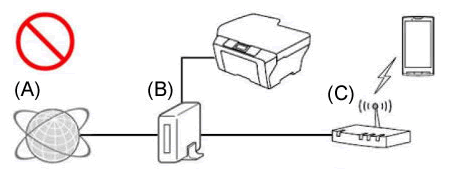
- (A) Internet
- (B) Roteador
- (C) Ponto de acesso/roteador sem fio (função do roteador definida em ON)
Se o ponto de acesso/roteador sem fio estiver conectado ao roteador, consulte o exemplo a seguir para modificar a conexão.
<Exemplo 1 de conexão correta >
Reconecte (Com ou sem fio) sua impressora Brother ao mesmo ponto de acesso/roteador ao qual o dispositivo móvel Apple está conectado.
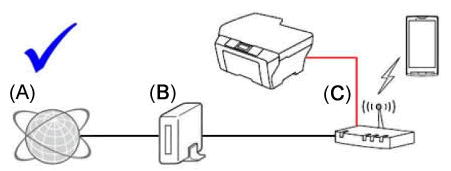
- (A) Internet
- (B) Roteador
- (C) Ponto de acesso/roteador sem fio (função do roteador definida em ON)
<Exemplo 2 de conexão correta>
Desligue (OFF) a Função Roteador do ponto de acesso/roteador (Por exemplo, DHCP), ao qual você está conectado.
Para obter detalhes sobre como desligar a função do roteador, consulte o Guia do Usuário do ponto de acesso/roteador.
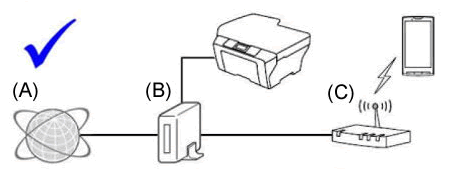
- (A) Internet
- (B) Roteador
- (C) Ponto de acesso/roteador sem fio (função do roteador definida em ON)
-
As funções de segurança do ponto de acesso/roteador sem fio estão bloqueando a conexão?
Se a função para impedir a comunicação entre os dispositivos conectados, como a Filtragem de Endereço MAC e Separador de Privacidade estiverem configuradas para serem executadas, o dispositivo móvel da Apple não conseguirá encontrar a impressora Brother. Se estas funções estiverem em execução, temporariamente Desligue (OFF) as configurações.
Se você não souber a configuração da função de segurança, consulte o fabricante do seu ponto de acesso/roteador sem fio (Wi-Fi) ou pergunte ao administrador da rede.
-
O roteador oferece suporte à comunicação através do Bonjour?
O roteador pode estar configurado para bloquear a comunicação através do Bonjour. Consulte a documentação de suporte e verifique as configurações do seu roteador.
Se você não souber se o roteador oferece suporte ao Bonjour ou o método para alterar as configurações, entre em contato com o fabricante do roteador.O Bonjour é um método para descobrir impressoras em uma rede.
4. Os passos de 1 a 3 foram seguidos, mas não resolveram o problema.
Se você tiver um computador, conecte-o à rede e verifique se consegue imprimi na impressora Brother.
Para obter informações sobre como conectar seu computador à rede, consulte o Guia de Configuração Rápida. O Guia de Configuração Rápida mais recente está disponível na seção Manuais deste site.
Se o seu computador estiver conectado à mesma rede que sua impressora Brother e dispositivo Apple, verifique a conexão imprimindo a partir do seu computador para a sua impressora Brother. Se você não conseguir imprimir a partir de seu computador, consulte a lista abaixo para resolver o problema.
(Para redes cabeadas ou com fio)
(Para redes Wi-Fi ou sem fio)
DCP-8112DN, DCP-8152DN, DCP-8157DN, DCP-9020CDN, DCP-B7520DW, DCP-B7535DW, DCP-B7650DW, DCP-J105, DCP-L2520DW, DCP-L2540DW, DCP-L3551CDW, DCP-L3560CDW, DCP-L5502DN, DCP-L5512DN, DCP-L5602DN, DCP-L5652DN, DCP-L5662DN, DCP-L8400CDN, DCP-T510W, DCP-T520W, DCP-T710W, DCP-T720DW, DCP-T820DW, HL-3140CW, HL-5452DN, HL-5472DW, HL-5472DWT, HL-6182DW, HL-6182DWT, HL-B2080DW, HL-L2360DW, HL-L3210CW, HL-L3240CDW, HL-L5102DW, HL-L5202DW, HL-L5212DN, HL-L5212DW, HL-L6202DW, HL-L6402DW, HL-L6412DW, HL-L8350CDW, HL-L8360CDW(T), HL-L9430CDN, HL-L9470CDN, HL-T4000DW, MFC-8512DN, MFC-8712DW, MFC-8912DW, MFC-8952DW, MFC-8952DWT, MFC-9330CDW, MFC-9340CDW, MFC-J200, MFC-J430W, MFC-J4310DW, MFC-J4510DW, MFC-J5340DW, MFC-J5855DW, MFC-J5910DW, MFC-J6510DW, MFC-J6520DW, MFC-J6540DW, MFC-J6545DW(XL), MFC-J6710DW, MFC-J6720DW, MFC-J6740DW, MFC-J6920DW, MFC-J6935DW, MFC-J6940DW, MFC-J6945DW, MFC-J6955DW, MFC-L2700DW, MFC-L2720DW, MFC-L2740DW, MFC-L2750DW(XL), MFC-L3750CDW, MFC-L5702DW, MFC-L5802DW, MFC-L5902DW, MFC-L5912DW, MFC-L6702DW, MFC-L6902DW, MFC-L6912DW, MFC-L8600CDW, MFC-L8610CDW, MFC-L8850CDW, MFC-L8900CDW, MFC-L9570CDW, MFC-L9630CDN, MFC-L9670CDN, MFC-T4500DW, MFC-T910DW
Se você precisar de assistência adicional, entre em contato com o atendimento ao cliente da Brother:
Comentários sobre o conteúdo
Note que este formulário é utilizado apenas para comentários.